在 Word 文档编辑过程中,有时会遇到文档中出现许多乱回车的情况,这可能会影响文档的排版和整体美观,以下是一些取消 Word 乱回车的方法:
一、使用查找和替换功能(针对段落标记)
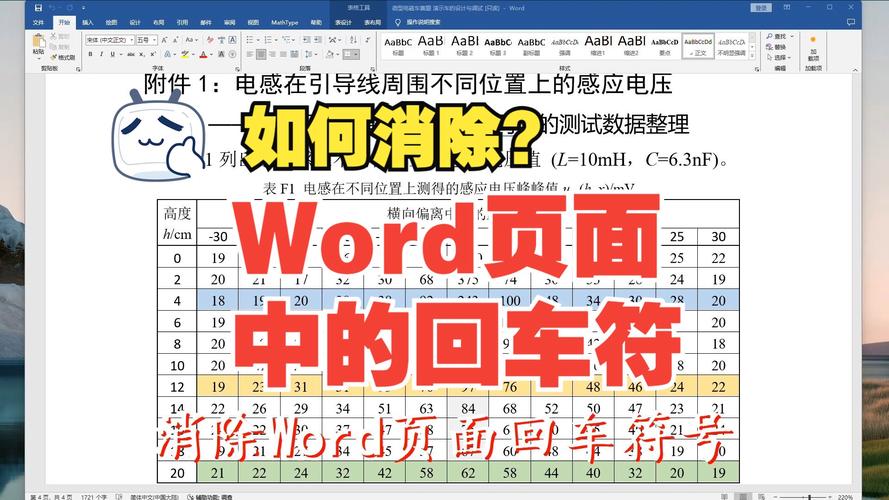
1、操作步骤
打开 Word 文档,按下“Ctrl + H”组合键,打开“查找和替换”对话框。
在“查找内容”框中输入“^l”(注意这里是英文状态下的低横线加小写的 L,代表段落标记)。
“替换为”框保持为空。
点击“全部替换”按钮,Word 会自动将文档中所有的段落标记删除,也就是取消了因段落标记产生的乱回车,不过这种方法可能会导致原本段落格式的变化,如果文档中有需要保留段落结构的格式,需要谨慎使用。
2、示例表格展示操作前后对比
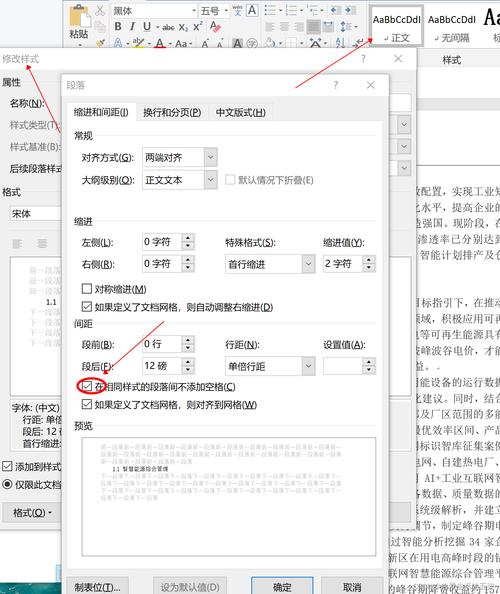
| 操作前 | 操作后 |
| 第一段。 第二段。(存在多余的段落标记,显示为乱回车效果) | 第一段,第二段。(段落标记被删除,变为连续文本,但原段落格式丢失) |
二、通过样式调整(针对标题或正文样式导致的乱回车)
1、标题样式问题
有时候标题样式设置可能会导致标题后出现多余的回车,标题样式中设置了段后间距较大,看起来像是乱回车。
解决方法是右键点击标题,选择“样式”,在弹出的样式列表中选择合适的标题样式,如果没有合适的,可以右键点击“样式”中的“修改”,在“格式”选项卡中调整段后间距等参数,将段后间距设置为较小的值(如 6 磅或更小)可以避免标题后的乱回车视觉效果。
2、正文样式问题
对于正文,同样可能是由于段前或段后间距设置不当导致乱回车。
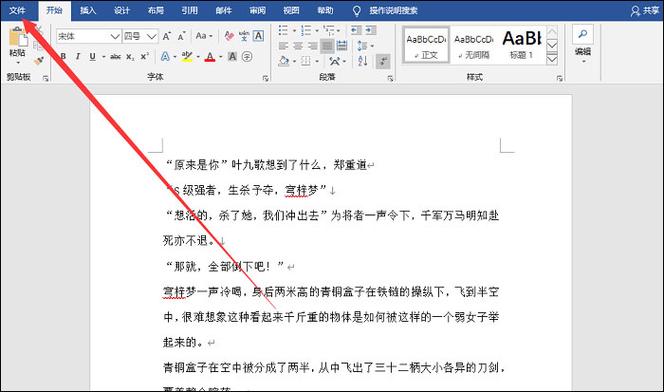
选中正文部分,按照上述修改样式的方法,进入“格式”选项卡,调整段前和段后间距,通常正文的段后间距设置为 0 磅 12 磅较为合适,具体根据文档的整体风格和要求来定。
3、示例表格展示样式调整参数
| 样式类型 | 原参数 | 调整后参数 |
| 标题样式 | 段后间距:18 磅 | 段后间距:6 磅 |
| 正文样式 | 段前间距:12 磅,段后间距:12 磅 | 段前间距:0 磅,段后间距:8 磅 |
三、检查手动换行符(针对手动换行导致的乱回车)
1、操作步骤
手动换行符(Shift + Enter)也可能导致类似乱回车的视觉效果。
可以通过“显示/隐藏段落标记”按钮(位于 Word 界面的左上角)来查看手动换行符,它显示为一个向下的箭头。
如果确定是手动换行符导致的乱回车,可以将光标定位到手动换行符前,然后按下“Delete”键将其删除。
2、示例表格展示手动换行符与段落标记区别
| 符号类型 | 显示形式 | 删除方式 |
| 手动换行符 | 向下箭头 | 按 Delete 键删除 |
| 段落标记 | 回车形状(¶) | 按 Delete 键或 Backspace 键删除 |
四、处理分页符和分节符(针对分页或分节导致的乱回车)
1、分页符
分页符可能会导致新的一页开始,看起来像是乱回车。
同样先通过“显示/隐藏段落标记”按钮查看分页符,它显示为一条水平线。
如果不需要强制分页,可以将光标定位到分页符前,按下“Delete”键将其删除。
2、分节符
分节符用于将文档分为不同的节,以便对不同节进行不同的页面设置等操作,但如果误用或不需要,也可能产生类似乱回车的效果。
分节符有几种类型,如“下一页”“连续”“奇数页”“偶数页”等不同类型的分节符,查看分节符时,它们有不同的显示图标。
如果要删除分节符,将光标定位到分节符前,按下“Delete”键即可,不过要注意,删除分节符可能会影响文档中之前对该节设置的页面格式等。
3、示例表格展示分页符和分节符类型及删除方法
| 符号类型 | 显示形式 | 删除方式 |
| 分页符 | 水平线 | 按 Delete 键删除 |
| 分节符(下一页) | 包含“下一页”字样的水平线 | 按 Delete 键删除 |
| 分节符(连续) | 包含“连续”字样的水平线 | 按 Delete 键删除 |
| 分节符(奇数页) | 包含“奇数页”字样的水平线 | 按 Delete 键删除 |
| 分节符(偶数页) | 包含“偶数页”字样的水平线 | 按 Delete 键删除 |
相关问答 FAQs
1、问题:如果我只想删除某一特定区域的乱回车,而不是整个文档的,该怎么办?
解答:可以先选中你想要操作的区域,然后再按照上述方法进行操作,如果你只想删除某一段中的乱回车,就选中该段文字,然后使用查找和替换功能(只针对选中区域),或者检查该区域内的样式、手动换行符、分页符和分节符等并进行相应处理。
2、问题:我不确定文档中的乱回车是由哪种原因造成的,有没有一种快速判断的方法?
解答:可以先打开“显示/隐藏段落标记”功能,这样各种可能导致乱回车的符号(如段落标记、手动换行符、分页符、分节符等)都会显示出来,然后观察这些符号的分布情况和类型,如果看到很多段落标记且段后间距较大,可能是样式问题;如果有较多的向下箭头,可能是手动换行符问题;如果是水平线且位置不符合正常分页逻辑,可能是分页符或分节符问题等。
以上内容就是解答有关word乱回车怎么取消的详细内容了,我相信这篇文章可以为您解决一些疑惑,有任何问题欢迎留言反馈,谢谢阅读。
内容摘自:https://news.huochengrm.cn/zcjh/19068.html
